如何将历史数据导入桌面版 MT4/5
Updated 3 months Ago
在 MT4/5 中导入数据能补充记录、优化分析,支持更精准的策略制定与回测验证。
操作步骤
第一步:准备导入数据
- 请确保数据文件已准备好,格式符合 MT4/5 要求(通常为.csv文件)。
第二步:删除现有数据
- 为避免将现有数据与即将导入的数据混淆,请先删除相关货币对的历史数据文件:
- 进入 MT4/5 菜单,依次选择“文件” > “打开数据文件夹”。
- 在数据文件夹中,依次打开“历史数据” > 您的 MetaTrader 服务器名称。
- 删除包含要导入货币对名称的
.hst扩展名文件。 - 注意:如果未删除现有数据,仅覆盖导入范围,无法完全替换历史数据。
第三步:打开“历史数据中心”
- 在 MT4/5 菜单中,选择“工具” > “历史数据中心”,进入历史数据管理界面。
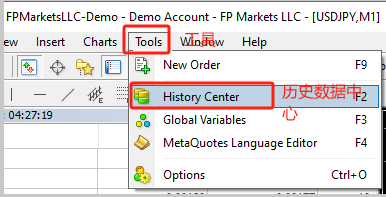
第四步:选择货币对和时间框架
- 在历史数据中心中,选择所需的货币对和时间框架(例如1分钟、5分钟等),确保导入匹配的数据类型。
第五步:导入数据
- 点击“导入”按钮,开始数据导入流程。
第六步:选择外部数据文件
- 在弹出的窗口中,点击“浏览”,找到并选择要导入的外部数据文件(通常为.csv格式)。
- 确认选择后,MT4/5 将自动加载并显示数据。
第七步:完成导入
- 数据显示成功后,说明导入完成。
- 如果数据未在图表中正常显示,建议重新启动 MT4/5 平台以刷新数据。
相关阅读
- 如何安装 MT4 桌面版
- 如何安装 MT5 桌面版
- 如何在电脑上登录 MT4/5
- 如何使用 MT4/5 网页版
- 如何使用 MT4/5 进行交易
- 如何在 MT4/5 更新交易账号密码
- 如何在 MT4/5 设置观摩密码
- 如何保存 MT4/5 交易历史
- 如何将外部历史数据导入到 MT4/5
- 如何在 MT4/5 上安装 EA
